विज्ञापन
आपको लगता है कि यह उस तरह की चीज है जो अन्य लोगों के साथ होती है, लेकिन कभी-कभी, विपत्ति हमें परेशान करती है। कभी-कभी, देवता क्रूर होते हैं और वे आपकी जीवन शक्ति को छीन लेते हैं। हां, एक दिन, हम सभी को एक धीमे इंटरनेट कनेक्शन से निपटना होगा।
नाटक एक तरफ, यह एक असामान्य परिदृश्य नहीं है। आप एक कॉफ़ी शॉप में हो सकते हैं जिसमें बहुत से लोग वाई-फाई पर लॉग इन करते हैं और सीमित बैंडविड्थ सभी को चालू रखने के लिए पर्याप्त नहीं है। या, मेरी तरह, तुम सिर्फ भारत में रह सकते हो। लेकिन हे, थोड़ी सरलता के साथ, आप अभी भी अपने काम को पूरा कर सकते हैं और उन कम गति पर भी कुछ मनोरंजन में चुपके कर सकते हैं।
अपने आसपास के तेज़ कनेक्शन की जाँच करें
जब आपके पास एक धीमा कनेक्शन होता है, तो सबसे पहली बात यह है कि आप बेहतर खोज करें। वेब तरह के अजनबियों से भरा है, जिन्होंने दुनिया भर के क्षेत्रों में वाई-फाई हॉटस्पॉट के बारे में जानकारी अपलोड की है, उनमें से कई मुफ्त हैं।
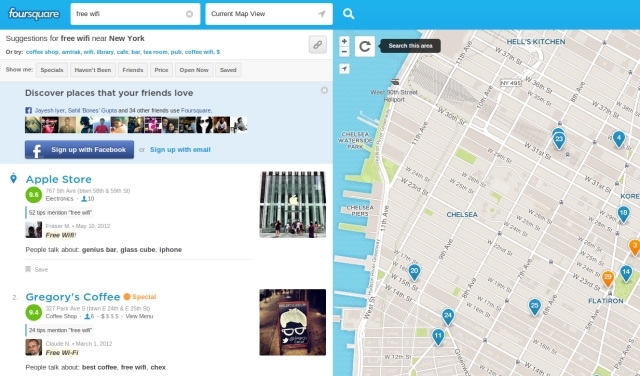
लोग अक्सर साझा करते हैं कि किन स्थानों पर फोरस्क्वेयर पर वाई-फाई हॉटस्पॉट है। कुछ में एक पासवर्ड भी शामिल होगा। अच्छी खबर यह है कि यह पता लगाने के लिए आपको फोरस्क्वेयर ऐप की आवश्यकता नहीं है। IOS पर,
4sqwifi काम हो जाता है। एक डेस्कटॉप ब्राउज़र पर, आप बस सिर कर सकते हैं FourSquare.com और उस क्रम में "फ्री वाई-फाई", "वाई-फाई हॉटस्पॉट" और "वाई-फाई" खोजें। बस नक्शा ब्राउज़ करें और आपके लिए सबसे अच्छा क्या है।यदि आप अमेरिका और कनाडा या कुछ प्रमुख यूरोपीय देशों में हैं OpenWifiSpots एक बहुत अच्छा संसाधन है।
सबसे तेज़ DNS में स्विच करें
DNS (डोमेन नाम सर्वर), सरल शब्दों में, वह तकनीक है जो आपको IP पता टाइप करने के बजाय Google पर जाने के लिए "www.google.com" टाइप करती है। और आप अपने डिवाइस पर डीएनएस को बदल सकते हैं ताकि आपके पास यूआरएल-टू-आईपी के लिए सबसे तेज़ रिज़ॉल्यूशन हो। इसके लिए, Namebench सबसे अच्छा टूल है अपनी इंटरनेट स्पीड को ऑप्टिमाइज़ करने के लिए सबसे तेज़ DNS खोजेंअन्य DNS सर्वर आपके ISP के DNS सर्वरों से तेज हो सकते हैं। इन उपकरणों के साथ अपने कनेक्शन के लिए सबसे अच्छी डीएनएस सेटिंग्स का पता लगाएं। अधिक पढ़ें और यह विंडोज, मैक और लिनक्स पर काम करता है।
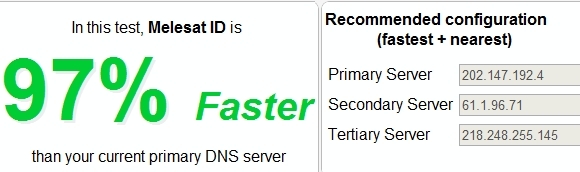
यदि आप विंडोज पर हैं, तो आप एक नज़र रखना चाहते हैं डीएनएस जम्पर (हमारी डीएनएस जम्पर समीक्षा DNS जम्पर - हॉप एक DNS सेवा से दूसरे में, जल्दी से [विंडोज]एक DNS सर्वर से दूसरे में जल्दी से स्विच करें। डीएनएस जम्पर एक पोर्टेबल विंडोज ऐप है जिसमें बिल्ट-इन डीएनएस सेवाओं की लंबी सूची है, और आप अपना खुद का भी जोड़ सकते हैं। ऐसा करो और तुम कर सकते हो ... अधिक पढ़ें ) विभिन्न DNS सेवाओं के बीच जल्दी से स्विच करने के लिए। Namebench की तुलना में इसका उपयोग करना आसान है और क्लिक में बदलने के लिए वास्तविक समय में सबसे तेज़ सर्वर को अपडेट करता है।
डेटा डाउनलोड बंद करें
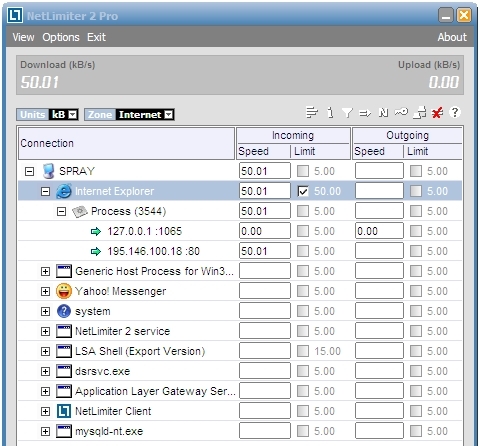
जब आपके पास धीमा कनेक्शन नहीं होता है, तो पृष्ठभूमि में बहुत सारी चीजें चल रही होती हैं, जिनके बारे में आप भी नहीं जानते होंगे। मैं इसके साथ जांच करने की सलाह देता हूं NetLimiter विंडोज के लिए और छोटा सा झोला (हमारी थोड़ा झिड़की समीक्षा कौन से ऐप आपके इंटरनेट कनेक्शन का उपयोग कर रहे हैं? लिटिल Snitch [मैक ओएस एक्स] के साथ बाहर का पता लगाएंहमने आपको दिखाया है कि ओएस एक्स में शामिल फ़ायरवॉल को कैसे सक्षम किया जाए, लेकिन यह काफी सीमित है। यह आपको प्रति-ऐप के आधार पर ट्रैफ़िक को ब्लॉक करने की अनुमति देता है, लेकिन इसके अलावा इसमें बहुत अधिक कॉन्फ़िगरेशन नहीं है ... अधिक पढ़ें ) मैक ओएस एक्स के लिए। ये दिखाएगा कि कौन सा सॉफ़्टवेयर इंटरनेट तक पहुंच रहा है - जैसे टोरेंट डाउनलोड, ट्विटर ऐप या यहां तक कि विंडोज अपडेट भी - और आप उन्हें मैन्युअल रूप से बंद कर सकते हैं।
स्वतः-ताज़ा बंद करें
उन टैब के लिए अपने वेब ब्राउज़र की जांच करना भी महत्वपूर्ण है जिनमें ऐसे तत्व हैं जो फेसबुक या ट्विटर जैसे ऑटो-रिफ्रेश होते हैं। अपने ब्राउज़र के आधार पर, एक्सटेंशन पर जाएं और "सस्पेंड टैब", "ऑटो रिफ्रेश बंद करें" और "ऑटो रोकें" खोजें फिर से लोड करें- बहुत सारे विकल्प हैं और उनमें से अधिकांश को काम मिल जाएगा, इसलिए सबसे अच्छी रेटिंग के साथ एक को चुनें और जाएं इसके साथ। लेकिन आप जो कुछ भी करते हैं, सुनिश्चित करें कि आप ऑटो-रिफ्रेश पर सेट होने वाले हर टैब को बंद कर दें।
Google झटपट को अक्षम करें
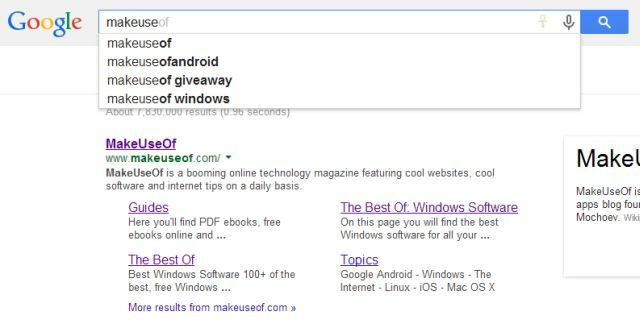
Google झटपट नियमित कंप्यूटिंग में बहुत मदद करता है, लेकिन यह बैंडविड्थ का उपयोग करके काम करता है। और जब बैंडविड्थ कीमती है, तो आपको इसे अक्षम करना होगा। ऐन को पूर्ण मार्गदर्शिका मिल गई है Google झटपट और Google सुझाव को स्थायी रूप से अक्षम कैसे करें Google झटपट और Google सुझाव को स्थायी रूप से अक्षम कैसे करें अधिक पढ़ें .
Gmail पर HTML View पर स्विच करें
इसके अलावा, जब आप अपने जीमेल को लोड करने के लिए जाते हैं, तो संभावना है कि आप धीमी लोडिंग बार देखेंगे। स्क्रीन के नीचे-दाईं ओर देखें, जहां आपको "मूल HTML लोड करें" दिखाई देगा। उस पर क्लिक करें और आपको एक दुबला, तेज़ Gmail मिल जाएगा।
ओपेरा ऑफ-रोड मोड पर स्विच करें
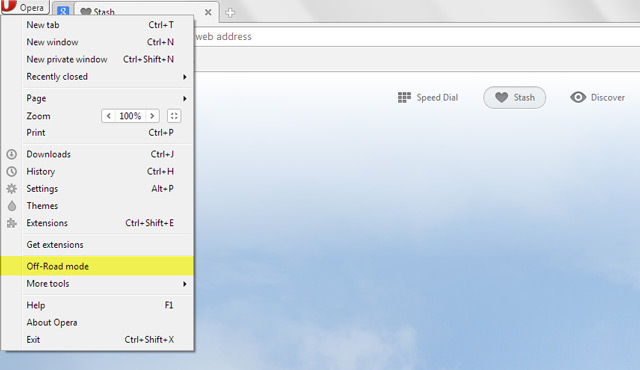
सबसे नया ओपेरा 15 एक शानदार क्रोम जैसा ब्राउज़र है ओपेरा 15 एक तेज़, सरल क्रोम है, और यहाँ यह कोशिश करने के लिए 3 महान कारण हैंअब यह हास्यास्पद लग सकता है, लेकिन जब मैं छोटा था, तो मैंने नॉर्वे के एक क्रांतिकारी वेब ब्राउज़र ओपेरा के लिए नकदी के एक महान झटके पर कांटा। मैं इसे घर ले गया, अंत में सक्षम होने पर उत्साहित ... अधिक पढ़ें और यह एक अच्छी सुविधा है: ओपेरा ऑफ-रोड मोड. यह पुराने ओपेरा टर्बो फीचर जैसा है। सक्षम करने से ओपेरा हर पेज पर हर छवि की गुणवत्ता को कम कर देगा, जिससे पेज तेजी से लोड हो जाएगा। आप अभी भी राइट-क्लिक कर सकते हैं और जब चाहें तब फुल-रेस इमेज मांग सकते हैं। इसे स्विच करने के लिए, ओपेरा बटन पर क्लिक करें और स्क्रीनशॉट के रूप में विकल्प चुनें।
मोबाइल साइटों के लिए कोई ज़रूरत नहीं है, ओपेरा ऑफ-रोड के साथ छड़ी
एक सामान्य सलाह जो मैंने सुनी है वह यह है कि अपने डेस्कटॉप ब्राउज़र के उपयोगकर्ता एजेंट को मोबाइल मोड में बदल दें ताकि आप डेस्कटॉप के बजाय स्वचालित रूप से मोबाइल वेबसाइट पर सेवा कर सकें। लेकिन जब इस सलाह को अतीत में समझ में आया, तो यह अब नहीं है। मैंने ओपेरा ऑफ-रोड मोड का उपयोग करके और क्रोम और फ़ायरफ़ॉक्स पर अपने मोबाइल संस्करण लोड करने वाली विभिन्न वेबसाइटों की निगरानी की। चूंकि अब बहुत सारी साइटें एक उत्तरदायी डिज़ाइन के साथ आई हैं जो मोबाइल, टैबलेट या डेस्कटॉप के लिए बनाई गई हैं, इसलिए यह छवियां वास्तव में ओपेरा ऑफ-रोड मोड की तुलना में बड़ी हैं। टी एल; डॉ: मोबाइल वेबसाइटों पर स्विच न करें, इसके बजाय ओपेरा ऑफ़-रोड मोड का उपयोग करें।
Adblock प्लस स्थापित करें
जब हम विज्ञापन-ब्लॉक एक्सटेंशन को न कहने की सलाह देते हैं, जब आप कम गति के साथ फंस जाते हैं, तो आपको अपने ब्राउज़र के लिए Adblock Plus प्राप्त करना होगा उन सभी विज्ञापनों को बंद करो कैसे फ़ायरफ़ॉक्स में विज्ञापन कष्टप्रद ब्लॉक करने के लिए अधिक पढ़ें और लोडिंग से अन्य अवांछित तत्व। यह भी एक अच्छा विचार है FlashControl के साथ फ्लैश अक्षम करें FlashControl के साथ स्वचालित रूप से लोड हो रहे फ्लैश को कैसे रोकें [क्रोम]आप क्रोम में फ्लैश को आसानी से अक्षम कर सकते हैं। लेकिन FlashControl आपको अधिक हाथों पर नियंत्रण देता है। FlashControl एक क्रोम एक्सटेंशन है, जो फ़्लैश कंटेंट को ब्लॉक करने और अनब्लॉक करने के लिए ब्लैकलिस्ट और व्हाइटलाइट का उपयोग करता है। जैसा कि विस्तार परिभाषित करता है ... अधिक पढ़ें या फ़्लैशब्लॉक।
YouTube पंख सक्षम करें
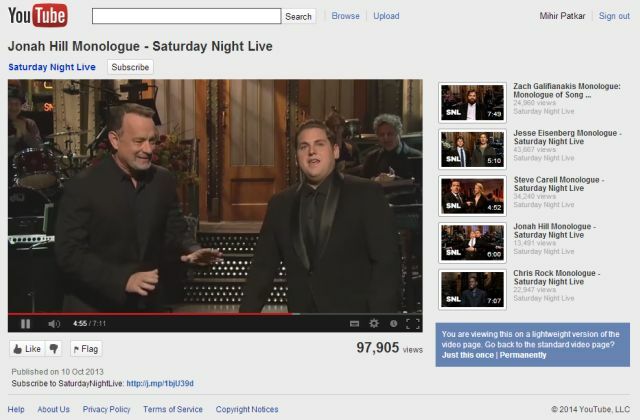
देखिए, एक वीडियो धीमे कनेक्शन पर अच्छा नहीं चल रहा है, इसलिए YouTube पर आग न लगाएं। लेकिन अगर आपको पूरी तरह से एक को देखना चाहिए, तो आपको पहले YouTube पंख बीटा को सक्षम करना चाहिए YouTube को गति दें बफरिंग से थक गए? YouTube पर स्पीड बढ़ाने के 3 तरीकेयदि YouTube धीमा हो रहा है, तो यहां कुछ सुझाव दिए गए हैं जो आपके मुद्दों को हल करने में मदद कर सकते हैं। अधिक पढ़ें . यह वीडियो-साझाकरण साइट के सभी अनावश्यक तत्वों को हटा देता है जैसे टिप्पणियां, विस्तारित सुझाव, वीडियो जानकारी, आदि। और यह एक बहुत मुश्किल लग रहा है कि लोड करने के लिए तेजी से देता है। यह तेजी से लोड करने के लिए उन्नत वेब तकनीकों का भी उपयोग करता है।
अपने सुझाव साझा करें
मैंने पिछले कुछ हफ्तों में उपरोक्त सभी को नियोजित किया था जब मैं एक धीमे कनेक्शन के साथ फंस गया था। मुझे उन सभी कामों की एक कार्य सूची रखने में भी मदद मिली जो मुझे एक तेज़ कनेक्शन पर करने की आवश्यकता है (जैसे वीडियो अपलोड, बड़ी फ़ाइलों को डाउनलोड करना) और एक नियमित कार्य दिवस में उन लोगों के आसपास काम करना। इसके अंत में, मैं 3G को फायर नहीं करूंगा या एक तेज़ वाई-फाई हॉटस्पॉट पर जाऊंगा और उन सभी कार्यों को पूरा करूंगा।
मुझे यकीन है कि आपके पास धीमे इंटरनेट कनेक्शन पर होने के अपने अनुभव से साझा करने के लिए युक्तियां हैं, और वह टिप्पणी क्या है!
मिहिर पाटकर प्रौद्योगिकी और उत्पादकता पर लिखते हैं, जब वह री-रन नहीं देखता है।


